Instagram Hata Göndermeme İzin Vermiyor Nasıl Düzeltilir
Yayınlanan: 2021-03-12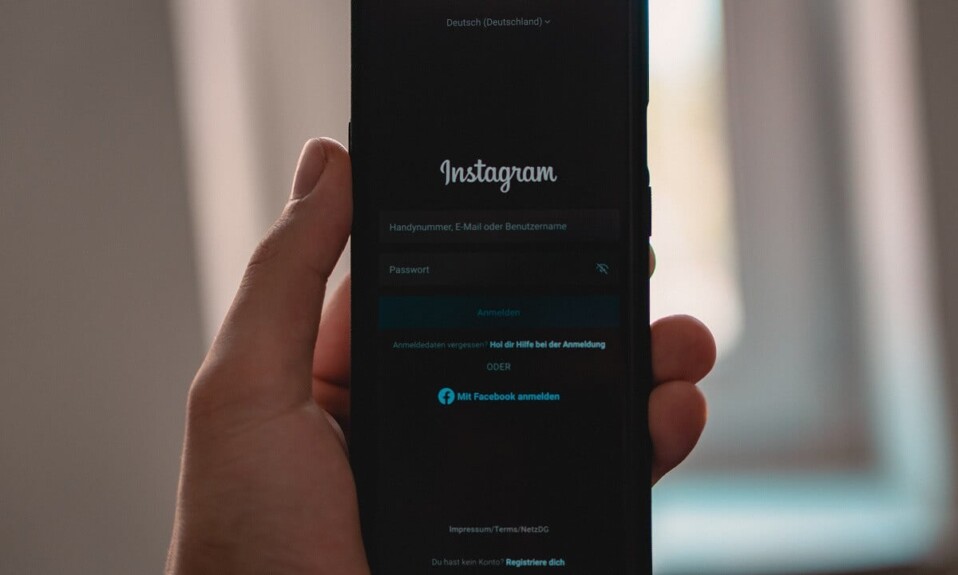
Instagram'ı içerik oluşturucular için en iyi platform yapan özelliklerden biri, sanat ve içeriği gönderi şeklinde paylaşma yeteneğidir. Instagram'da her gün 8,5 milyon fotoğraf yükleniyor ve bu da işinizi paylaşmanızı ideal hale getiriyor.
Ancak öngörülemeyen bir hata, platformdaki gönderilerin akışını bozacak gibi görünüyor. Kullanıcılar, Instagram'da paylaşım yaparken ekranlarında "Üzgünüz, isteğinizle ilgili bir sorun oluştu" mesajının çıkmasından şikayet ettiler. Platformda paylaşım yaparken benzer bir sorunla karşı karşıyaysanız, ' Instagram paylaşım yapmama izin vermiyor ' hatasını nasıl düzeltebileceğinizi ve sadık hayran kitlenizi nasıl memnun edebileceğinizi burada bulabilirsiniz.
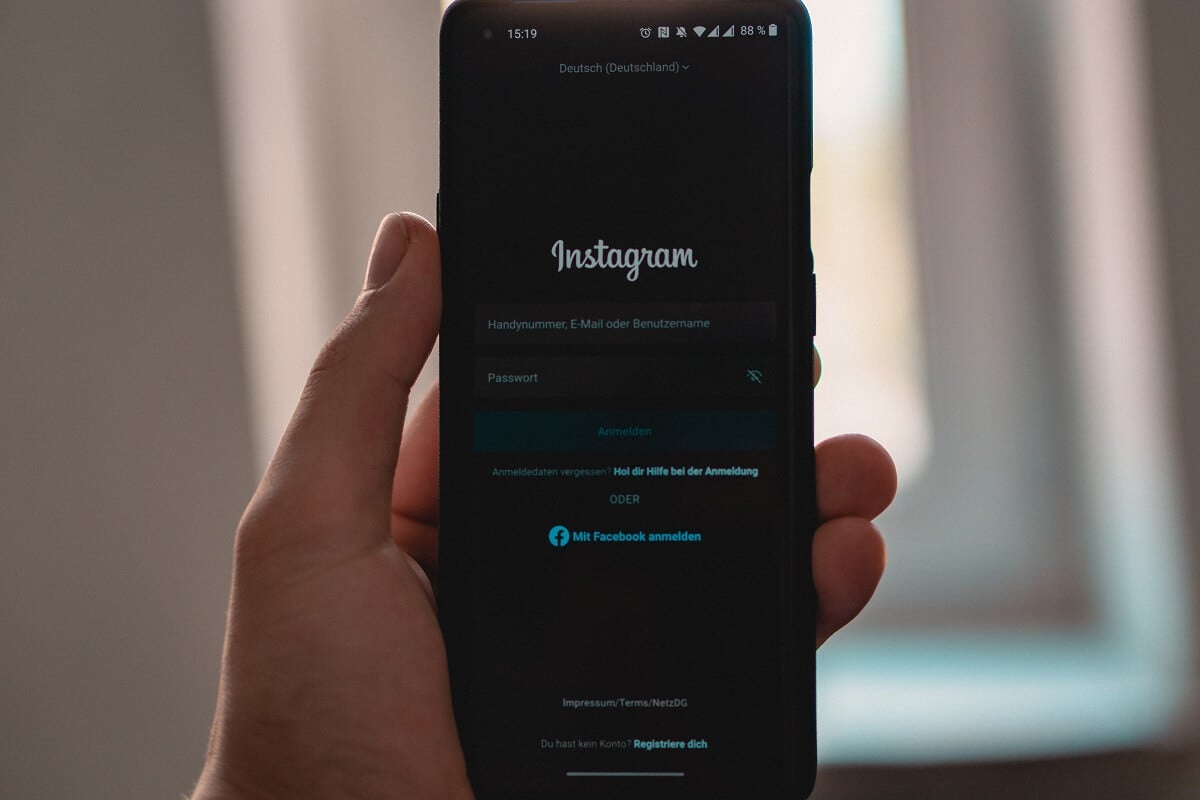
İçindekiler
- Instagram Hata Göndermeme İzin Vermiyor Nasıl Düzeltilir
- Instagram neden paylaşım yapmama izin vermiyor?
- Yöntem 1: Güçlü Bir İnternet Bağlantınız Olduğundan Emin Olun
- Yöntem 2: Önbelleği ve Veri Depolamayı Temizle.
- Yöntem 3: Instagram'ın Veri Kullanımını Kontrol Edin
- Bazı Ek İpuçları…
Instagram Hata Göndermeme İzin Vermiyor Nasıl Düzeltilir
Instagram neden paylaşım yapmama izin vermiyor?
Instagram'da gönderi paylaşamamak, platformdaki birçok kullanıcı için sık görülen bir sorundur. Sorunun en yaygın nedeni, hatalı bir internet bağlantısına kadar takip edilebilir. Instagram gibi uygulamaların sorunsuz çalışması için yüksek dozda veri gerekir ve zayıf bir internet bağlantısı, profiliniz ile çevrimiçi sunucular arasındaki bağlantıyı engelleyebilir. Tersine, sorun, hatalı sunucular, cihazınızdaki yetersiz önbellek depolaması, büyük boyutlu resimler ve hatta hesabınızın almış olabileceği geçici bir yasak gibi faktörlerden kaynaklanabilir. Hatanın ciddi doğasına rağmen, bu sorunun üstesinden gelmek imkansız olmaktan çok uzaktır ve aşağıdaki adımların yardımıyla yapılabilir.
Yöntem 1: Güçlü Bir İnternet Bağlantınız Olduğundan Emin Olun
Oldukça açık olmasına rağmen, zayıf bir internet bağlantısı genellikle bu hatanın arkasındaki suçludur. Hatanın basit doğası, çoğu zaman insanların hemen üzerinden atlamasına neden olur, ancak sorunu çözmek için süslü yöntemler denemeye başlamadan önce, bağlantınızı yeniden kontrol etmeniz önerilir.
1. Son pencere sayfasından, Tümünü Temizle düğmesine dokunarak tüm uygulamaları temizleyin.
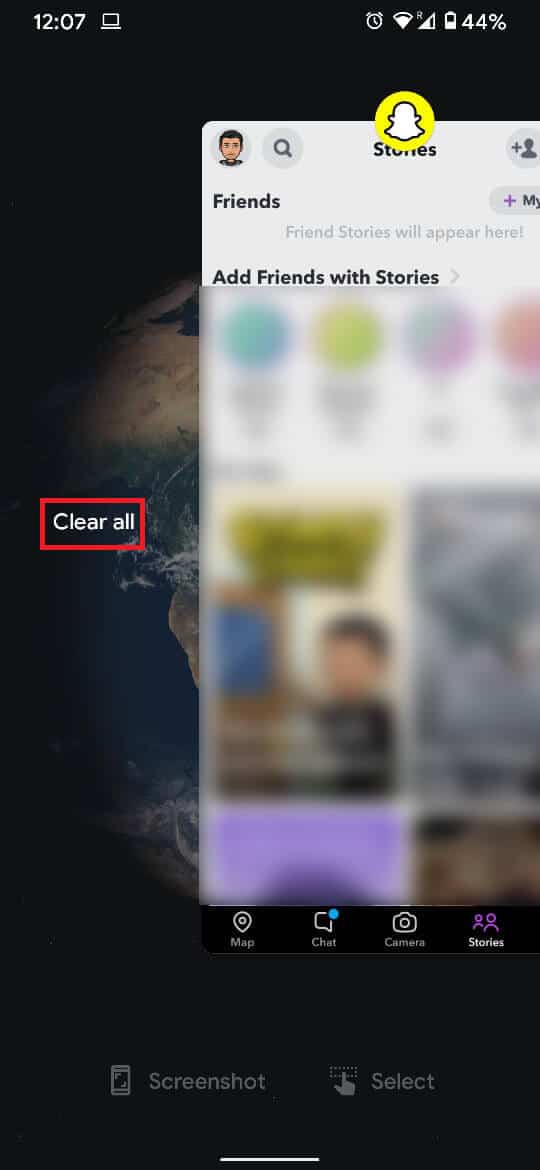
2. Yukarıdan aşağı kaydırarak bildirim penceresini açın ve birkaç saniyeliğine ' Uçak Modu'nu etkinleştirin.
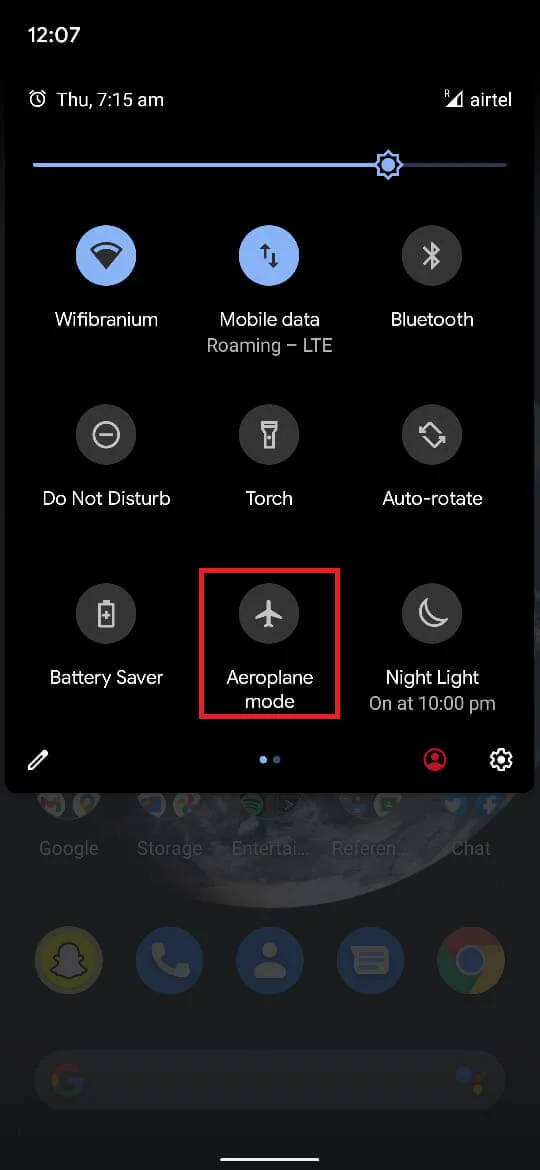
3. ' Uçak Modu'nu devre dışı bırakın ve çok fazla sorun yaşamadan Instagram'da paylaşımda bulunabilmelisiniz.
Yöntem 2: Önbelleği ve Veri Depolamayı Temizle.
Bir uygulamanın önbellek depolaması genellikle uygulamayı yavaşlatır ve çalışmasını engeller. Bir uygulamanın Önbelleğini ve Verilerini temizlemek, onu yeniden yüklemek ve sıfırdan çalıştırmak kadar iyidir.
1. Akıllı telefonunuzda ' Ayarlar ' uygulamasını açın ve ' Uygulamalar ve bildirimler ' başlıklı menüyü bulun.
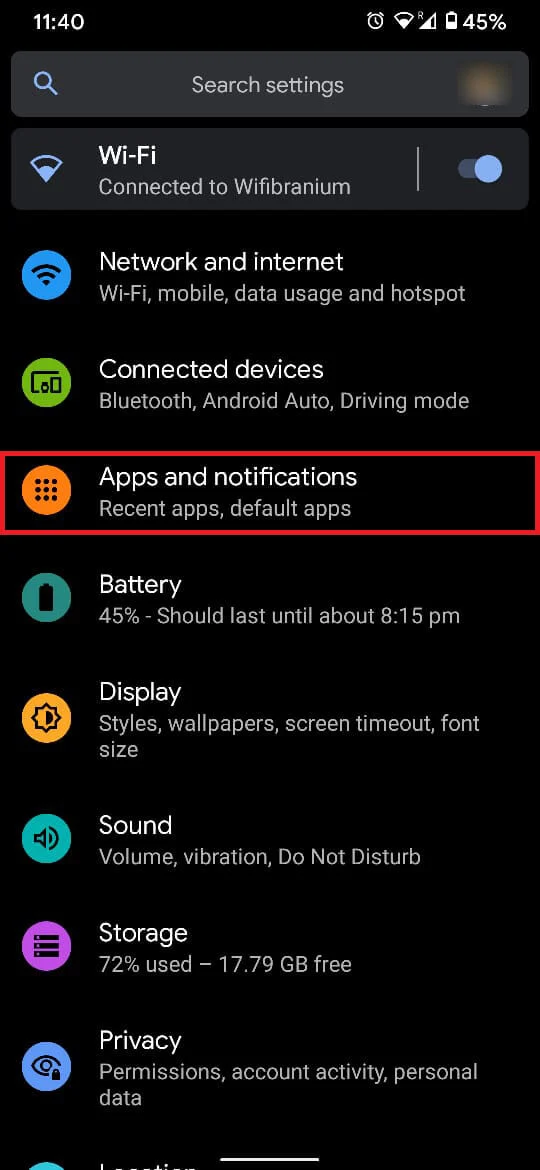
2. ' Uygulamalar ve Bildirimler ' menüsünde, ' Tüm uygulamaları gör ' yazan seçeneğe dokunun.
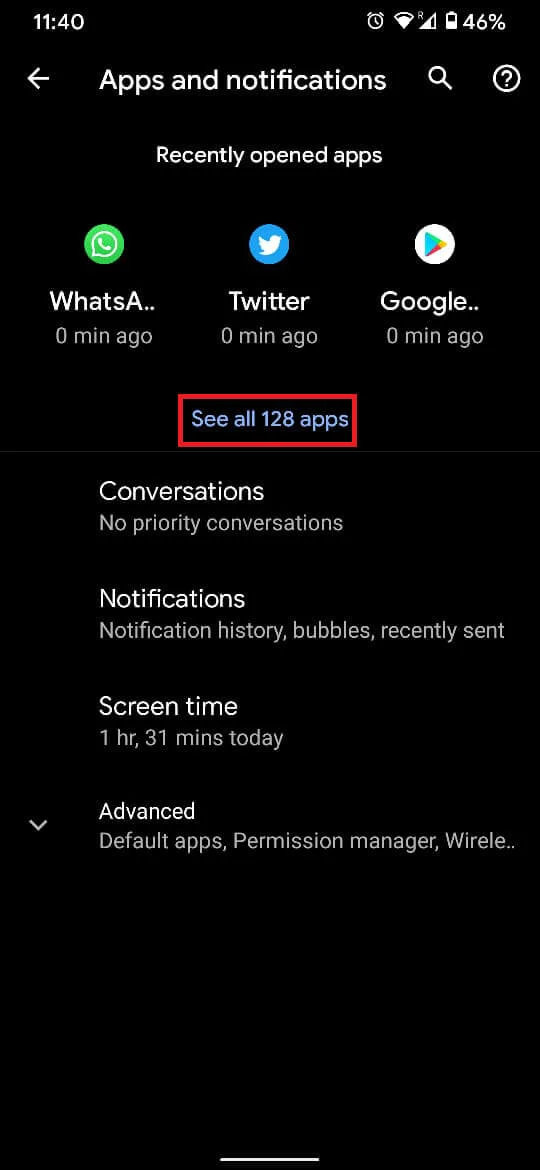
3. Listede Instagram'ı bulmak için gezinin ve uygulama bilgilerini açın.
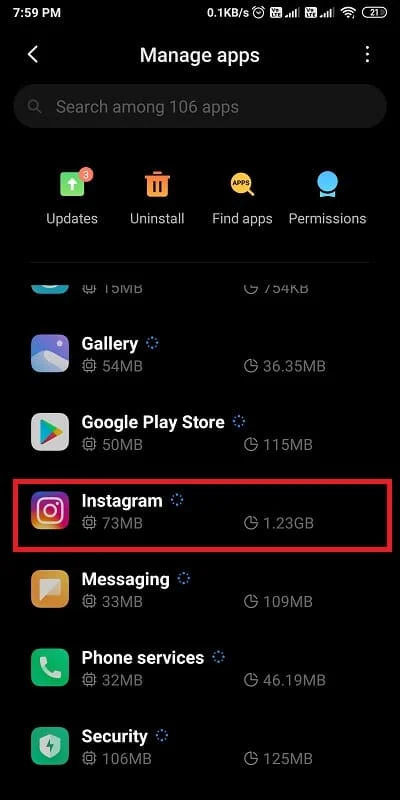
4. Depolama bilgilerini açmak için ' Depolama ve önbellek ' üzerine dokunun.
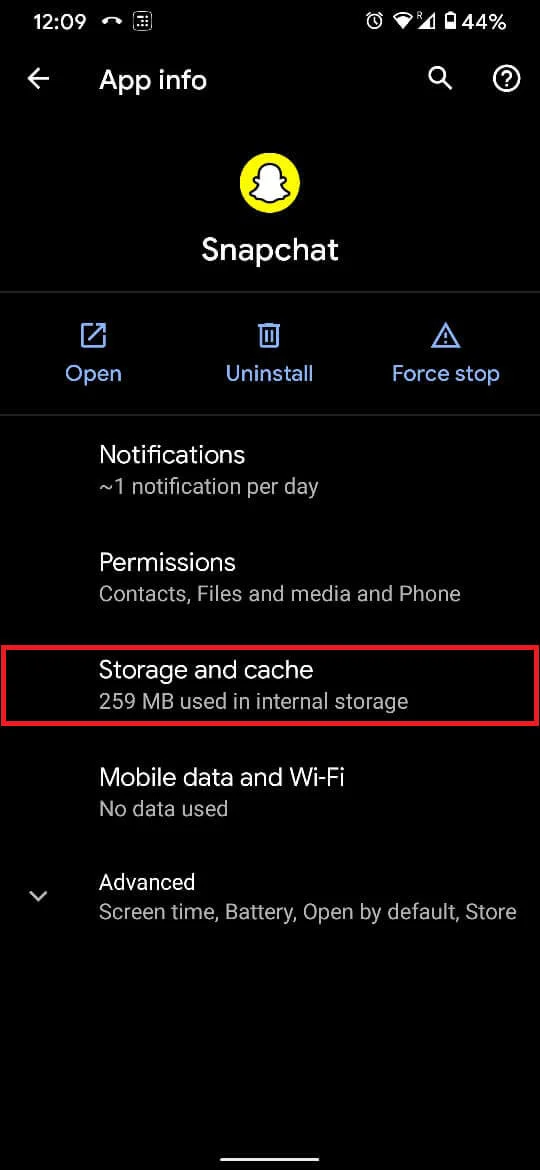
5. Sırasıyla ' Önbelleği temizle ' ve ' Depolamayı temizle ' üzerine dokunun. Bu, tüm uygulama verilerinizi sıfırlamalıdır.

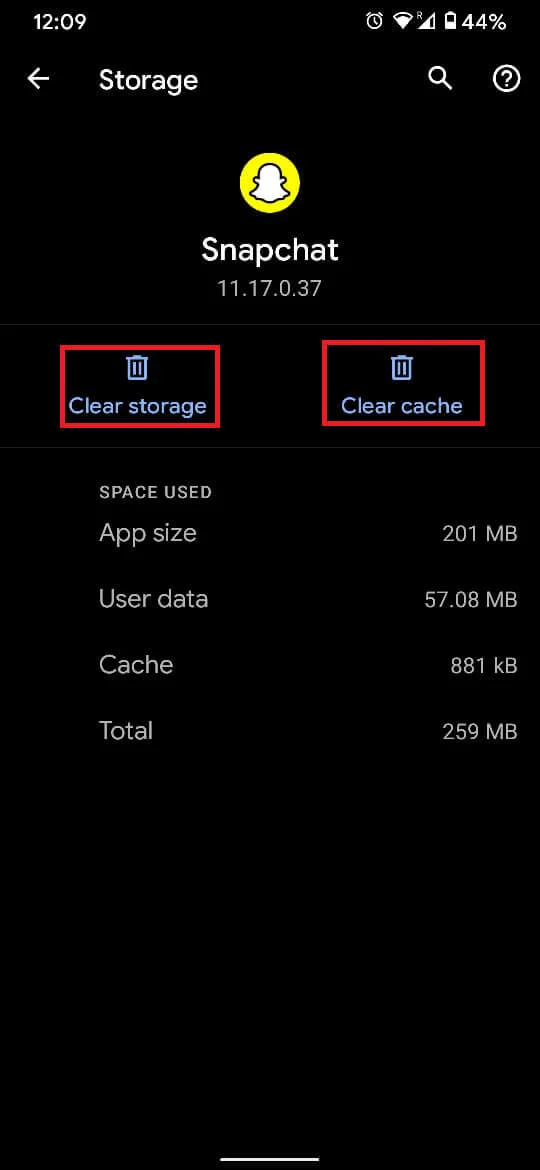
6. ' Ayarlar ' uygulamasını kapatın ve Instagram'a giriş yapın . Sorununuz çözülmüş olmalıydı.
Ayrıca Okuyun: Instagram'dan Telefon Numarasını Kaldırmanın 3 Yolu
Yöntem 3: Instagram'ın Veri Kullanımını Kontrol Edin
Varsayılan olarak Instagram, düzgün çalışması için çok fazla veri kullanacak şekilde programlanmıştır. İnternetinizin çoğu platforma gönderi yüklemek için kullanıldığından, gönderi gönderememenizin nedeni bu olabilir.
1. Instagram uygulamasını açın ve sağ alt köşedeki Profil Resminize dokunun.
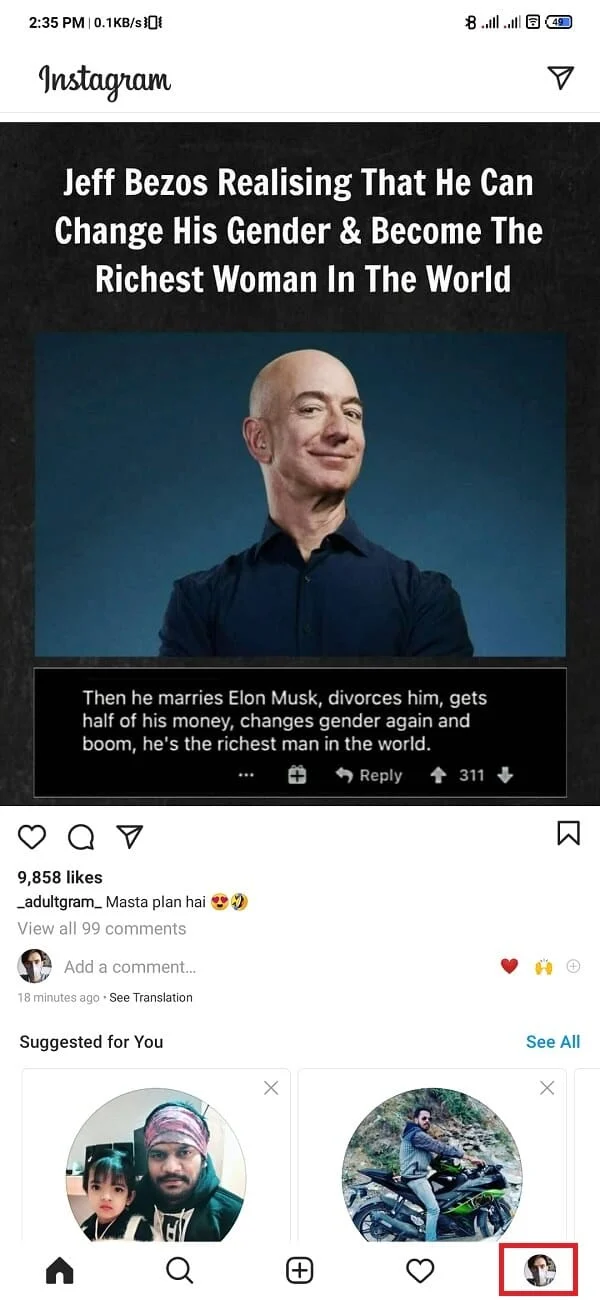
2. Profilinizde sağ üst köşedeki üç yatay çizgiye dokunun.
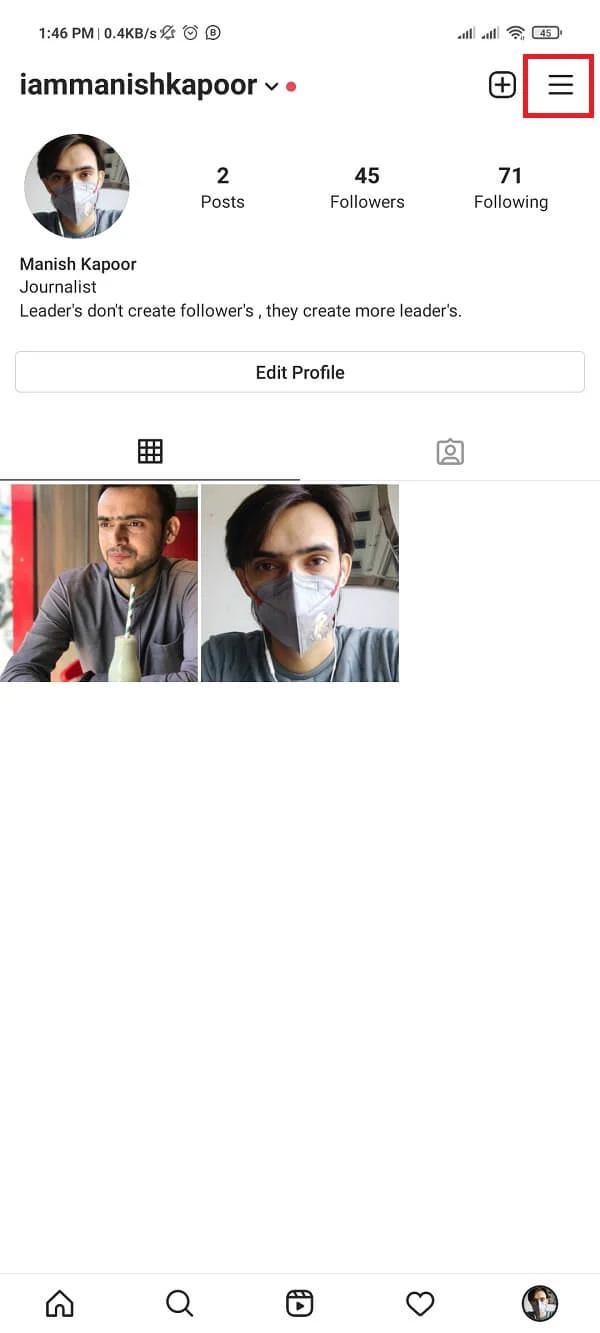
3. Açılan panelin altında ' Ayarlar ' üzerine dokunun.
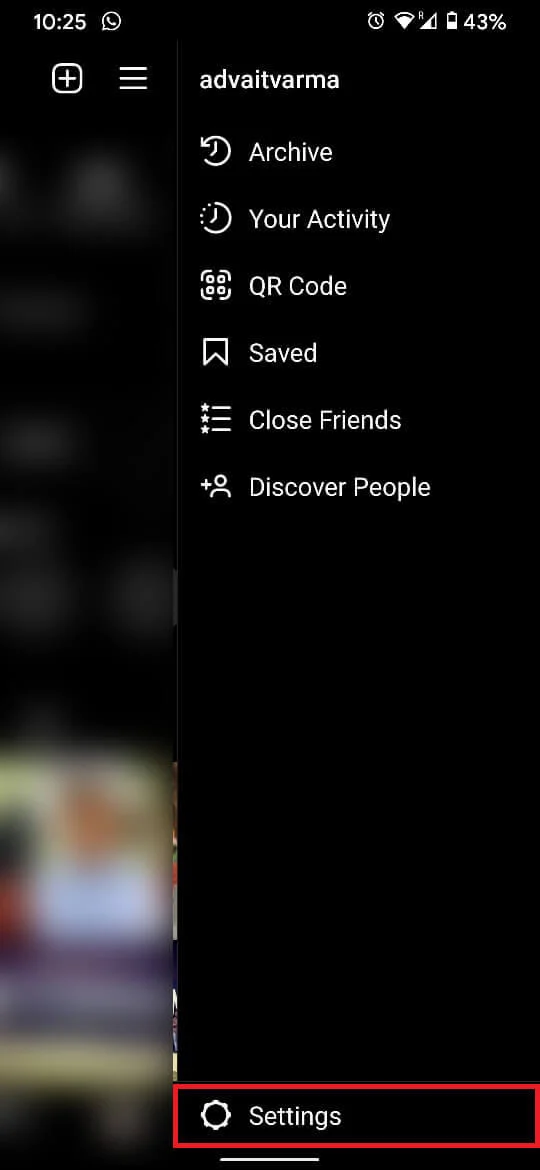
4. Hesabınızla ilişkili ayarların bir listesi açılacaktır, devam etmek için ' Hesap ' üzerine dokunun.
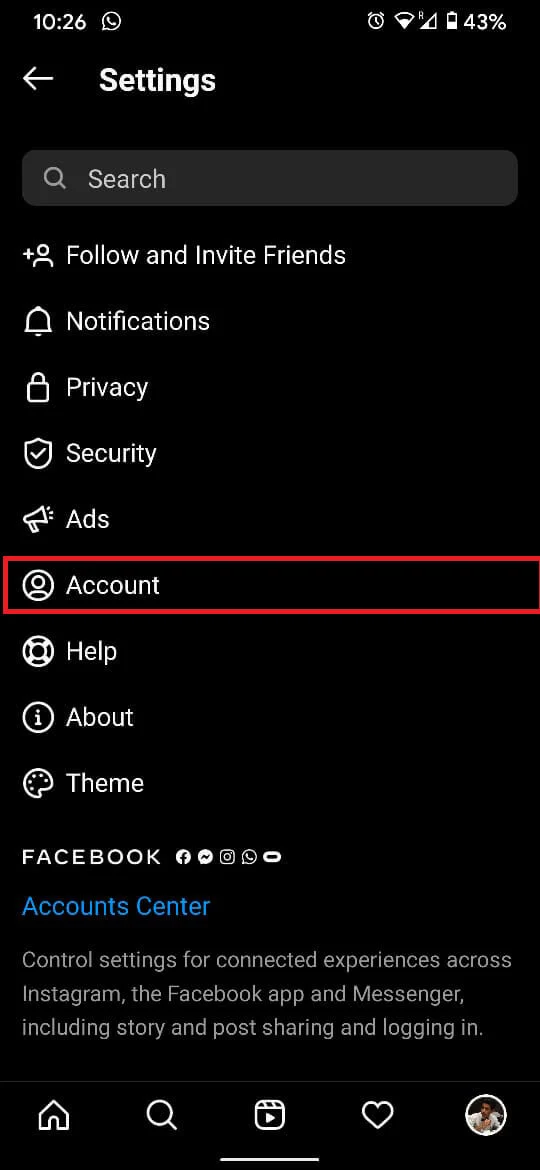
5. Hesap seçeneklerinde, ' Hücresel Veri Kullanımı ' yazan ayara gidin.
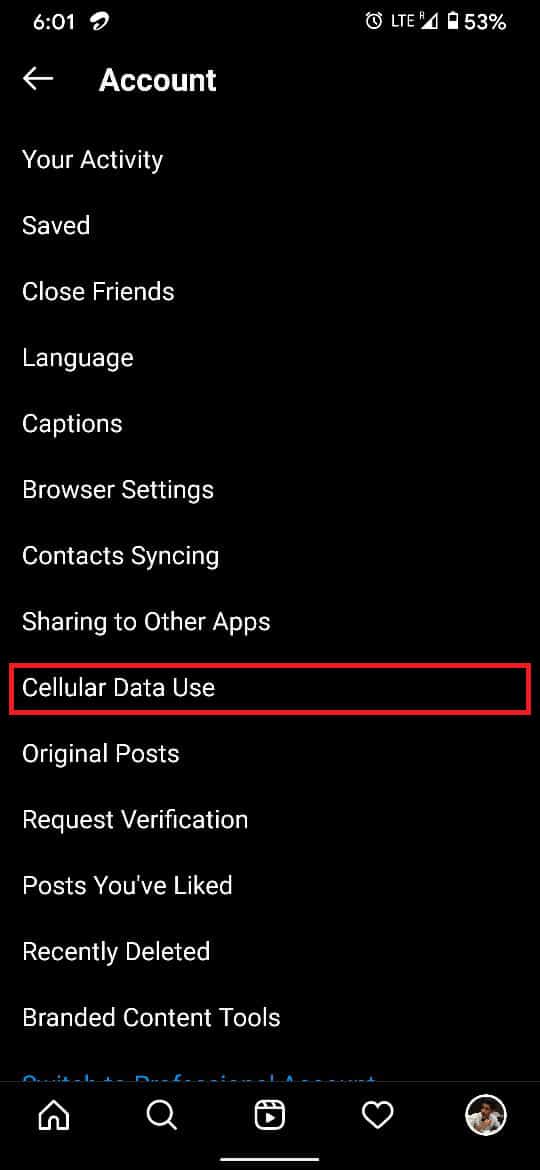
6. ' Hücresel Veri Ayarları ' sayfasını açtıktan sonra, açmak için ' Veri Tasarrufu 'nun önündeki geçiş anahtarına dokunun.
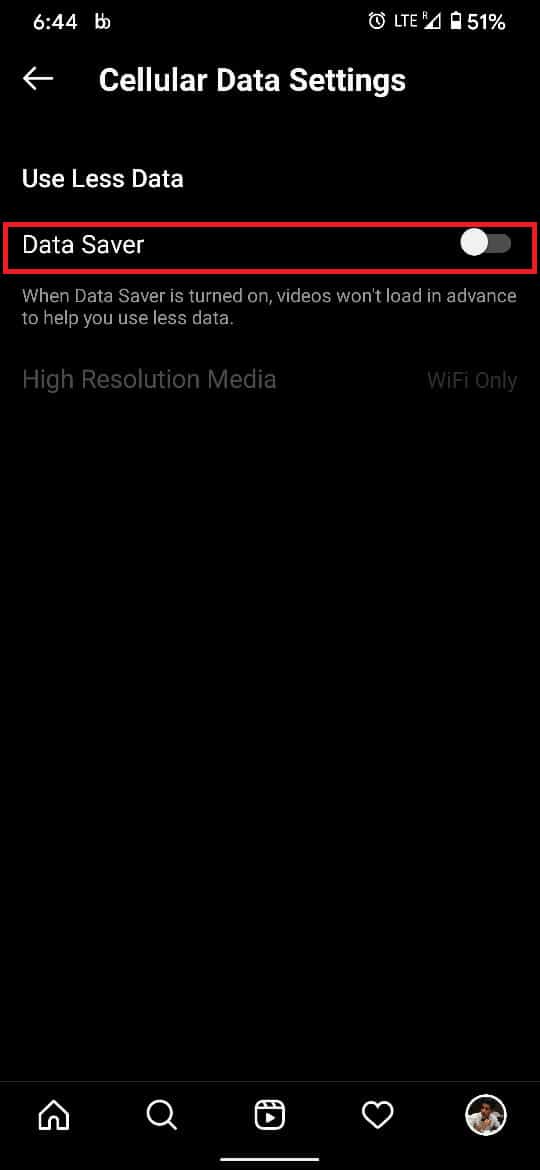
7. Yüksek çözünürlüklü medyanın yüklendiği varsayılan ağı da değiştirebilirsiniz. Hücresel + WiFi'yi seçerek yükü her iki ağ arasında paylaşabilirsiniz.
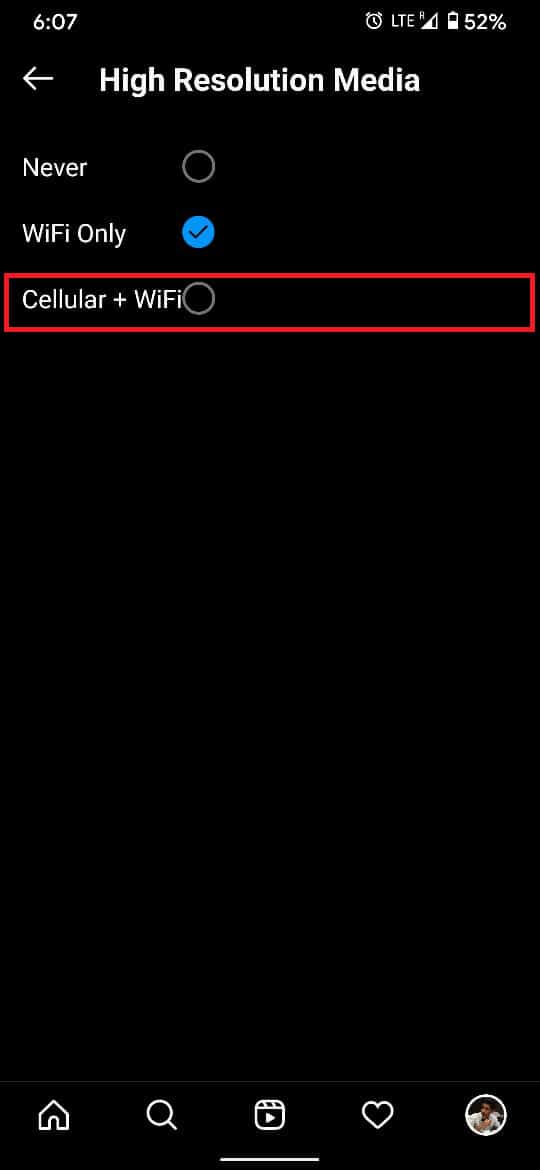
8. Bu, gönderileriniz için daha fazla veri biriktirmeli ve ' Instagram gönderi göndermeme izin vermiyor ' hatasını düzeltmelidir.
Bazı Ek İpuçları…
Yukarıda belirtilen yöntemler herhangi bir fark yaratmıyorsa, sorununuzu çözmek için bu ek ipuçlarını deneyebilirsiniz.
a) Gönderinizin Instagram yönergelerine uygun olduğundan emin olun
Instagram gibi platformlar, bir gönderiyi yöneten kurallar konusunda çok katıdır. Resminizin veya videonuzun bu yönergeleri ihlal eden, Instagram'ı yüklemenizi durdurmaya zorlayan yönleri olabilir. Bu teoriyi doğrulamak için farklı bir resim yüklemeyi deneyin ve ardından uygunsuz bir şey yayınlamamak için gerekli düzenlemeleri yapın.
b) Beklemeyi veya başka bir cihazdan göndermeyi deneyin
Profilinizle ilişkili bazı işlemler nedeniyle Instagram hesabınızın içerik yüklemesi geçici olarak yasaklanmış olabilir. Bahsedilen eylemler, saldırgan içerik yayınlamak, çok fazla gönderiyi beğenmek ve paylaşmak, takipçi sayısında açıklanamayan bir artış görmek vb. içerebilir. Şu anda yapılacak en iyi şey yasağın kaldırılmasını beklemektir. Süresi 6 ila 48 saat arasında değişebilir. Bu süre zarfında, aynı içeriği başka bir cihazdan göndermeyi deneyebilir ve çalışıp çalışmadığını görebilirsiniz.
c) Instagram Müşteri Hizmetleri ile İletişime Geçin
Instagram'daki müşteri hizmetleri temsilcileri hızlı yanıt veriyor ve kullanıcılara karşı düşünceli. Yukarıdaki yöntemlerin tümü başarısız olursa, Instagram müşteri hizmetleriyle iletişime geçmek en ideal yoldur. Sorununuzu ayrıntılı olarak açıklayan [email protected] adresine mail atabilirsiniz . Sorgunuz geçerliyse, 24 saat içinde size geri dönecek ve sorununuzu çözmenize yardımcı olacaklardır.
Tavsiye edilen:
- Instagram Fotoğraflarını Tam Boyutta Görüntüleme
- Android'de İndirilenler Nasıl Silinir
- Android 10'da Dahili Ekran Kaydedici Nasıl Etkinleştirilir
- Instagram Hikayesini bir Kişi hariç herkesten gizle
Bununla, Instagram'ın hata göndermeme izin vermeyeceğini düzeltmeyi başardınız ve dünyanın en büyük içerik paylaşım platformuna erişiminizi yeniden kazandınız. Mutlu Paylaşım!
